Cara Membuat dan Mengatur Akun Baru
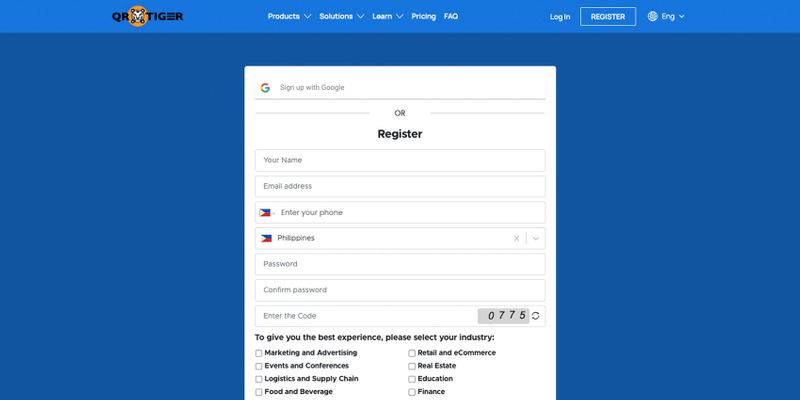
QR TIGER menonjol sebagai pembuat kode QR online terbaik, memungkinkan pengguna membuat kode QR yang sepenuhnya disesuaikan dengan logo untuk berbagai tujuan.
Membuat akun di QR TIGER
Menyiapkan akun baru itu mudah dengan QR TIGER. Inilah cara Anda melakukannya hanya dalam beberapa langkah:
- Buka QR TIGER atau cukup ketik www.qrcode-tiger.com
- KlikDaftar di sudut kanan atas beranda.
- Daftar menggunakan akun Google Anda untuk proses yang lebih cepat. Atau, Anda dapat mengisi formulir pendaftaran.
- Pilih industri spesifik Anda. Kemudian terima Syarat dan Ketentuan setelah meninjaunya.
- Anda akan langsung diarahkan ke beranda akun Anda.
Selama proses pendaftaran, Anda harus memberikan beberapa informasi pribadi. Ini mungkin termasuk nama, alamat email, nomor ponsel, negara, dan kata sandi Anda.
Pastikan untuk menggunakan kata sandi yang aman dan unik untuk perlindungan akun Anda.
QR TIGER adalah platform yang aman dan terjamin. Ia menggunakan alat keamanan paling canggih untuk memastikan bahwa data pengguna sangat aman.
Masuk ke akun Anda di QR TIGER
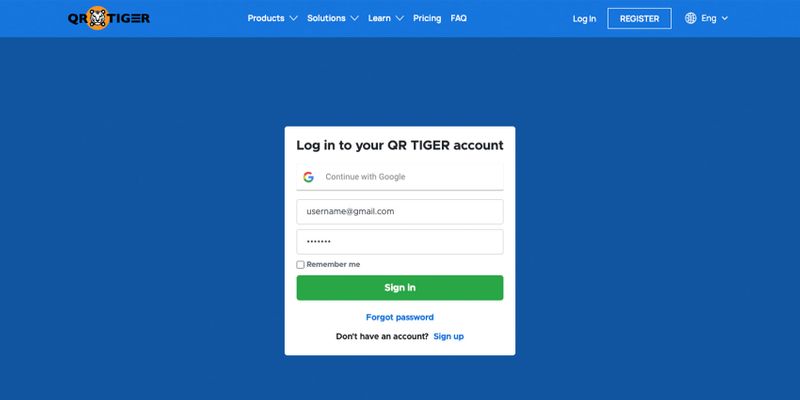
Setelah akun Anda diverifikasi, buka situs web QR TIGER dan masuk menggunakan kredensial yang baru saja Anda buat.
- Buka QR TIGER atau cukup ketik www.qrcode-tiger.com
- KlikGabung di sudut kanan atas beranda.
- Gunakan akun Google Anda atau masukkan alamat email dan kata sandi Anda secara manual.
- Anda dapat memeriksaIngat saya kotak, jadi Anda tidak perlu memasukkan kembali kredensial Anda secara manual saat Anda keluar.
Menyiapkan akun QR TIGER Anda
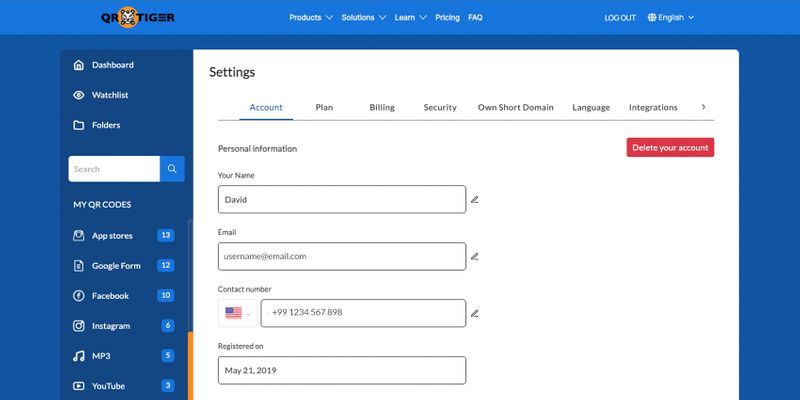
- Jelajahi Dasbor akun Anda
Setelah masuk, Anda akan diarahkan ke beranda. Di pojok kanan atas, Anda dapat melihat Akun Saya.
Klik Akun Saya untuk mengakses dasbor Anda. Ini berfungsi sebagai pusat komando Anda untuk mengelola semua kode QR Anda.
Luangkan waktu sejenak untuk memahami tata letak dan fitur dasbor.
- Akses informasi akun
Di Pengaturan akun Anda, Anda dapat melihat semua informasi akun di sini.
Jika Anda ingin mengedit informasi pribadi Anda (Nama, email, nomor ponsel) atau menghapus akun Anda, cukup bukaAkun tab.
- Lihat informasi paket berlangganan
Buka Pengaturan, lalu klikRencana tab untuk melihat informasi paket berlangganan Anda.
Di sini Anda dapat melihat paket langganan Anda saat ini, sisa QR, kunci API, jumlah permintaan API yang tersisa, dan kode atau kunci Google Analytics.
- Lihat detail penagihan & riwayat penagihan
Di bawahPenagihan tab, Anda dapat menambahkan metode pembayaran pilihan Anda.
Anda juga dapat melihat di sini detail dan riwayat penagihan. Jika Anda ingin mengubah informasi penagihan Anda, kunjungi sajaPenagihan tab.
- Tetapkan keamanan akun
Untuk mengubah atau mengatur ulang kata sandi akun Anda, bukaKeamanan tab. Anda juga dapat mengaktifkan atau mengaktifkan otentikasi dua faktor untuk proses login yang lebih aman.
- Domain pendek milik sendiri
Dengan QR TIGER, Anda dapat menambahkan domain pendek atau tautan kode QR pendek Anda sendiri. Dengan menambahkan domain pendek, Anda dapat mengganti URL kode QR default: https://qr1.be
Di bawahDomain pendek milik sendiri, cukup tambahkan domain Anda dan verifikasi. Anda dapat menambah dan menghapus domain Anda di sini.
Anda juga dapat menambahkan favicon di sini.
- Pengaturan bahasa
Untuk mengubah bahasa, bukaBahasa tab.
Pilih bahasa antarmuka dasbor pilihan Anda dan bahasa kode QR yang dipindai. Lalu, jangan lupa untuk menyimpannya.
- Integrasi
Untuk mengintegrasikan akun QR TIGER Anda di Canva, HubSpot, Zapier, dan Monday.com, cukup kunjungiIntegrasi tab.
- Preferensi Email
Atur atau ubah laporan data kode QR Anda melalui email diPreferensi Email tab. Anda dapat menonaktifkannya atau mengubahnya menjadi bulanan.
- Jelajahi berbagai solusi kode QR
QR TIGER menawarkan berbagai solusi kode QR canggih, seperti file QR, vCard QR, multi URL QR, kode QR untuk media sosial, dan banyak lagi.
Pilih jenis QR yang paling sesuai dengan tujuan atau tujuan penggunaan Anda. Misalnya, pilih kode QR URL jika Anda ingin kode QR mengarahkan pengguna ke situs web Anda. Atau, gunakanKode QR Gmail solusi untuk login lebih mudah.
- Buat kode QR khusus dengan logo
Di beranda, Anda dapat melihat semua solusi kode QR yang tersedia. Di sini, Anda dapat membuat kode QR yang sepenuhnya dapat disesuaikan.
Cukup pilih jenis atau solusi kode QR tertentu dari menu. Ikuti langkah-langkahnya. Anda juga dapat menonton video demo atau mengunjungi blog untuk mempelajari lebih lanjut.



